Nastavení agregovaného oboru názvů
Po vytvoření cílů úložiště musíte pro ně také vytvořit cesty oboru názvů. Klientské počítače používají tyto virtuální cesty pro přístup k souborům přes mezipaměť místo přímého připojení k back-endovém úložišti. Tento systém umožňuje správcům mezipaměti měnit systémy back-endového úložiště, aniž by museli přepisovat pokyny klienta.
Další informace o této funkci najdete v tématu Plánování agregovaného oboru názvů .
Na stránce Obor názvů na webu Azure Portal se zobrazují cesty, které klienti používají pro přístup k vašim datům prostřednictvím mezipaměti. Na této stránce můžete vytvořit, odebrat nebo změnit cesty k oboru názvů. Cesty oboru názvů můžete nakonfigurovat také pomocí Azure CLI.
Všechny cesty, které byly definovány pro tuto mezipaměť, jsou uvedeny na stránce Oboru názvů . Cíle úložiště, které ještě nemají definované žádné cesty oboru názvů, se v tabulce nezobrazují.
Sloupce tabulky můžete seřadit, abyste lépe porozuměli agregovanému oboru názvů mezipaměti. Kliknutím na šipky v záhlaví sloupců seřadíte cesty.
Přidání nebo úprava cest oboru názvů
Než budou mít klienti přístup k cíli úložiště, musíte vytvořit alespoň jednu cestu oboru názvů. (Číst Připojte Azure HPC Cache , kde najdete další informace o přístupu klientů.)
Pokud jste nedávno přidali cíl úložiště nebo přizpůsobili zásady přístupu, může trvat minutu nebo dvě, než vytvoříte cestu k oboru názvů.
Cesty k oboru názvů objektů blob
Cíl služby Azure Blob Storage může mít pouze jednu cestu k oboru názvů.
Podle následujících pokynů nastavte nebo změňte cestu pomocí webu Azure Portal nebo Azure CLI.
Na webu Azure Portal načtěte stránku Nastavení oboru názvů . Cesty oboru názvů můžete na této stránce přidat, změnit nebo odstranit.
Přidat novou cestu: Klikněte na tlačítko + Přidat v horní části a vyplňte informace na panelu úprav.
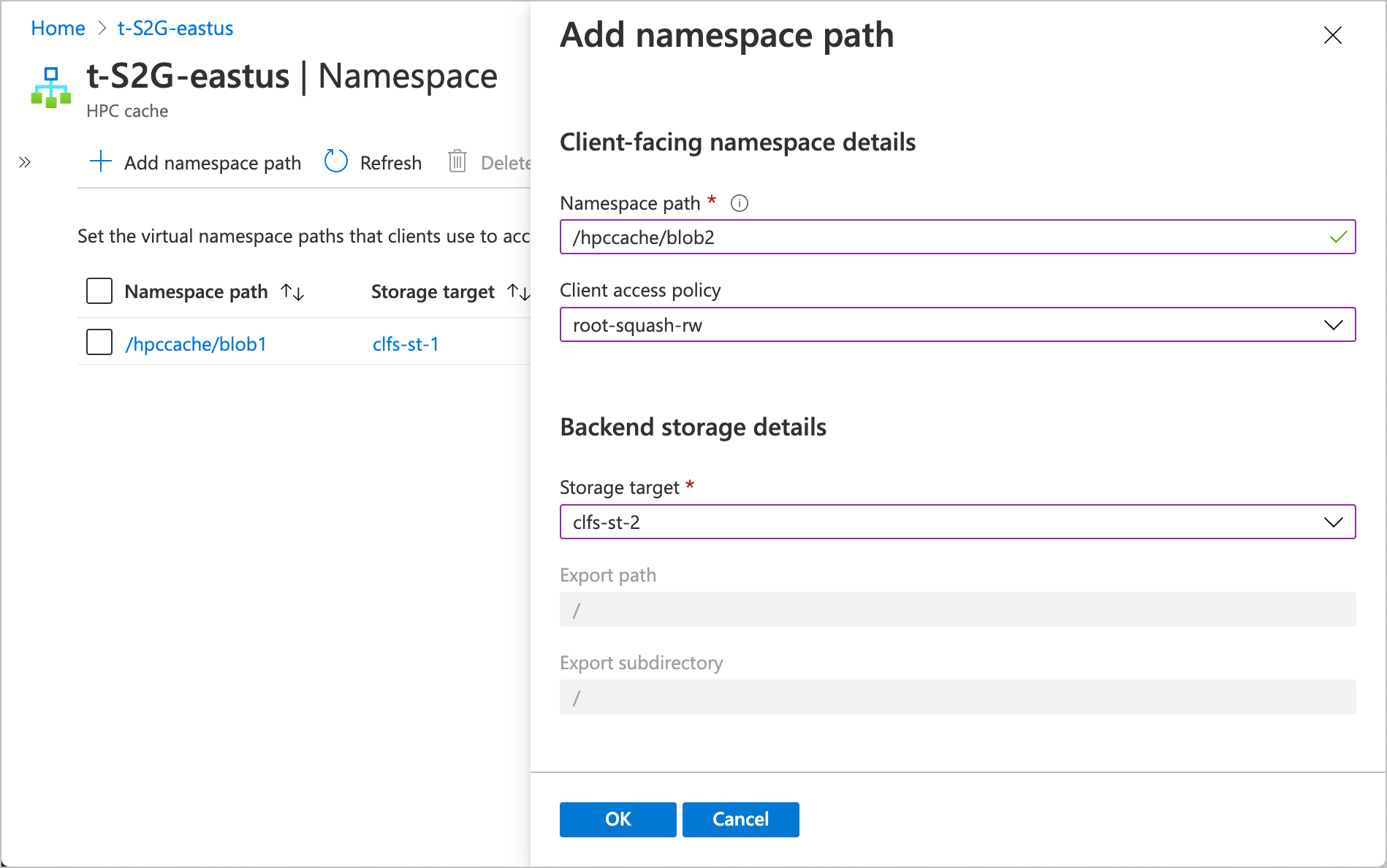
Zadejte cestu, kterou budou klienti používat pro přístup k tomuto cíli úložiště.
Vyberte zásady přístupu, které se mají pro tuto cestu použít. Přečtěte si další informace o přizpůsobení přístupu klientů v zásadách použití přístupu klienta.
V rozevíracím seznamu vyberte cíl úložiště. Pokud cíl úložiště objektů blob už má cestu k oboru názvů, nedá se vybrat.
Pro cíl služby Azure Blob Storage se cesty k exportu a podadresáři automaticky nastaví na
/.
Změna existující cesty: Klikněte na cestu oboru názvů. Otevře se panel pro úpravy. Můžete upravit cestu a zásady přístupu, ale nemůžete změnit na jiný cíl úložiště.
Odstranit cestu oboru názvů: Zaškrtněte políčko vlevo od cesty a klikněte na tlačítko Odstranit .
Cesty k oboru názvů NFS
Cíl úložiště NFS může mít více virtuálních cest, pokud každá cesta představuje jiný export nebo podadresář ve stejném systému úložiště.
Při plánování oboru názvů pro cíl úložiště NFS mějte na paměti, že každá cesta musí být jedinečná a nemůže být podadresář jiné cesty oboru názvů. Pokud máte například cestu oboru názvů, která je volána /parent-a, nemůžete také vytvořit cesty oboru názvů jako /parent-a/user1 a /parent-a/user2. Tyto cesty adresáře jsou již přístupné v oboru názvů jako podadresáře /parent-a.
Všechny cesty oboru názvů pro systém úložiště NFS se vytvářejí v jednom cíli úložiště.
Pro každou cestu oboru názvů NFS zadejte cestu určenou pro klienta, export systému úložiště a volitelně podadresář exportu.
Na webu Azure Portal načtěte stránku Nastavení oboru názvů . Na této stránce můžete přidat, upravit nebo odstranit cesty oboru názvů.
- Přidání nové cesty: Klikněte na tlačítko + Přidat v horní části a vyplňte informace na panelu úprav.
- Chcete-li změnit existující cestu: Klikněte na cestu oboru názvů. Otevře se panel pro úpravy a můžete upravit cestu.
- Odstranění cesty oboru názvů: Zaškrtněte políčko vlevo od cesty a klikněte na tlačítko Odstranit .
Vyplňte tyto hodnoty pro každou cestu k oboru názvů:
Cesta k oboru názvů – cesta k souboru přístupnému klientovi.
Zásady přístupu klientů – Vyberte, které zásady přístupu se mají pro tuto cestu použít. Přečtěte si další informace o přizpůsobení přístupu klientů v zásadách použití přístupu klienta.
Cíl úložiště – Pokud vytváříte novou cestu oboru názvů, vyberte z rozevírací nabídky cíl úložiště.
Cesta exportu – Zadejte cestu k exportu systému souborů NFS. Nezapomeňte správně zadat název exportu – portál ověří syntaxi tohoto pole, ale nekontroluje export, dokud změnu neodesílali.
Export podadresáře – Pokud chcete, aby tato cesta připojila konkrétní podadresář exportu, zadejte ji sem. Pokud ne, nechte toto pole prázdné.
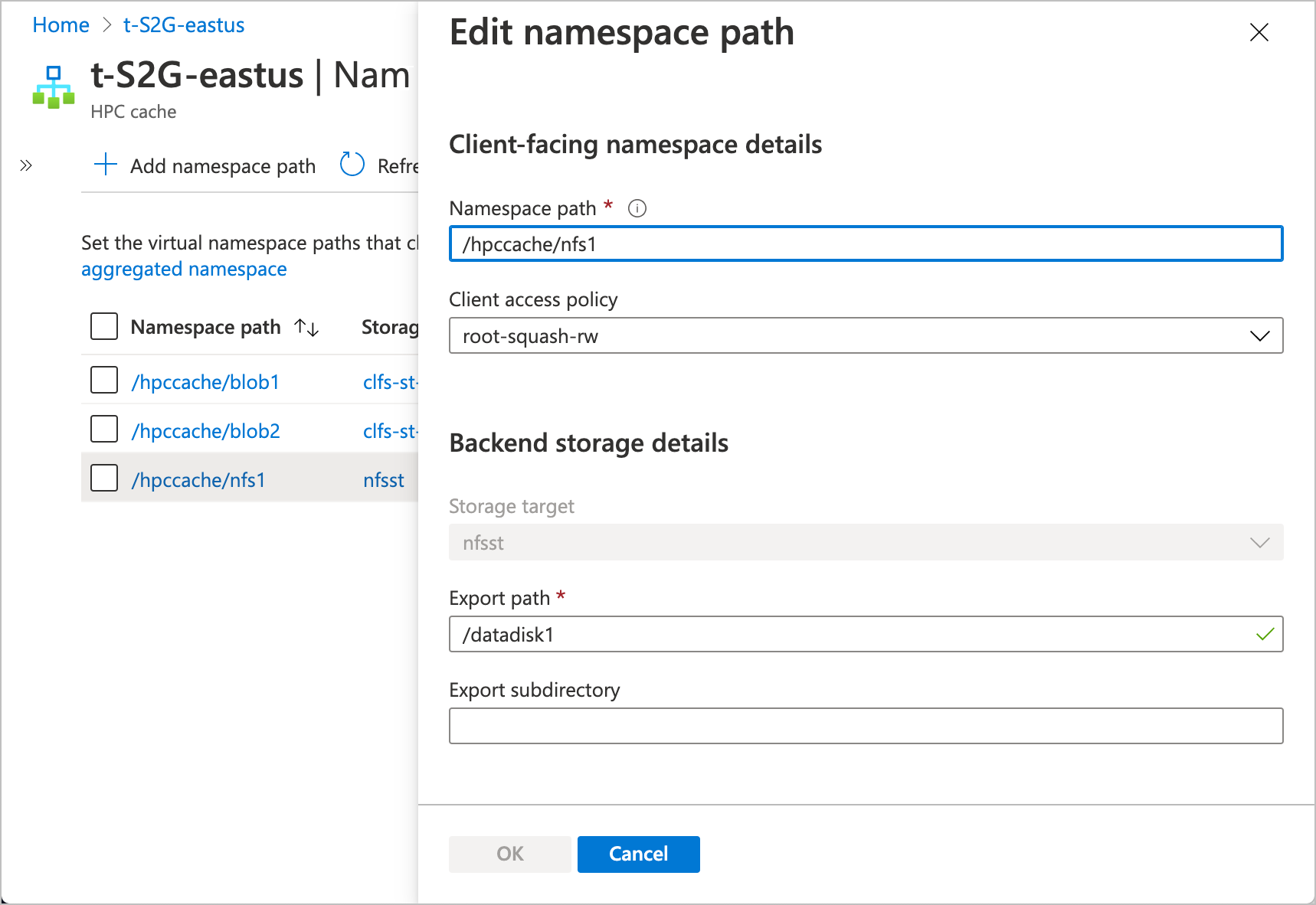
Cesty k oboru názvů ADLS-NFS
Podobně jako běžný cíl úložiště objektů blob má cíl úložiště ADLS-NFS jenom jeden export, takže může mít pouze jednu cestu k oboru názvů.
Podle následujících pokynů nastavte nebo změňte cestu pomocí webu Azure Portal.
Načtěte stránku Nastavení oboru názvů.
Přidat novou cestu: Klikněte na tlačítko + Přidat v horní části a vyplňte informace na panelu úprav.
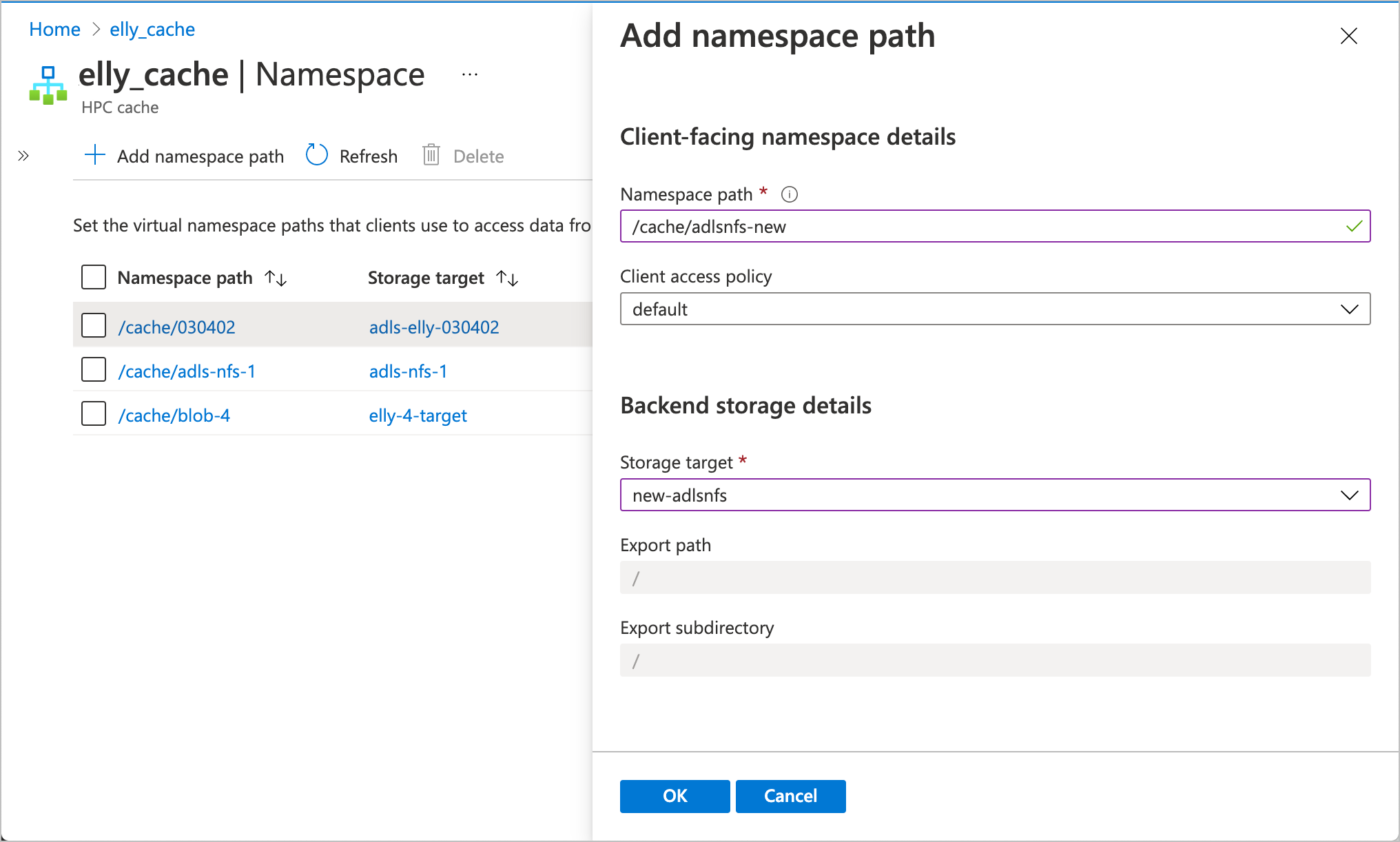
Zadejte cestu, kterou budou klienti používat pro přístup k tomuto cíli úložiště.
Vyberte zásady přístupu, které se mají pro tuto cestu použít. Přečtěte si další informace o přizpůsobení přístupu klientů v zásadách použití přístupu klienta.
V rozevíracím seznamu vyberte cíl úložiště. Pokud cíl úložiště ADLS-NFS už má cestu k oboru názvů, nedá se vybrat.
Pro cíl úložiště ADLS-NFS se cesty k exportu a podadresáři automaticky nastaví na
/.
Změna existující cesty: Klikněte na cestu oboru názvů. Otevře se panel pro úpravy. Můžete upravit cestu a zásady přístupu, ale nemůžete změnit na jiný cíl úložiště.
Odstranit cestu oboru názvů: Zaškrtněte políčko vlevo od cesty a klikněte na tlačítko Odstranit .
Další kroky
Po vytvoření agregovaného oboru názvů pro cíle úložiště můžete připojit klienty do mezipaměti. Další informace najdete v těchto článcích.
